PS图片倒影制作教程
设·集合小编 发布时间:2023-04-03 19:12:30 1375次最后更新:2024-03-08 12:04:46
在一些广告图中,为了让产品看起来更加的有立体感,更加的真实,大部分都会添加倒影效果,但很多小伙伴不知道这一步具体该怎么操作,那么为了给大家带来帮助,下面就给大家演示下方法,希望能帮助到大家。

工具/软件
硬件型号:雷神(ThundeRobot)911Zero
系统版本:Windows7
所需软件:PS CS6
方法/步骤
第1步
新建文件, 宽度800px ,高度 1200px 分辨率 72

第2步
拖动产品图到工作区松开,如图显示
复制一个产品图层,命名为倒影




第3步
倒影图层给栅格化图层,在图层面板,图层名称部分,如图,右键选择栅格化图层

第4步
选中倒影图层,ctrl t自由变换图层,将参考点放到图层的底端,在工作区,如图,图层上右键选择垂直翻转,回车确认
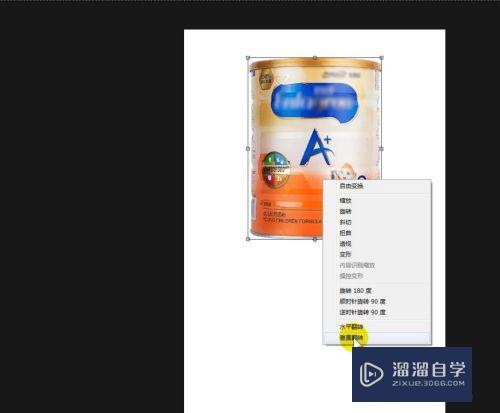

第5步
再次ctrl t,给倒影层自由变换,点击属性栏上“在自由变换和变形模式之间切换”按钮,切换到变形模式,变形预设选择拱形
如图,对图形进行调整
不满意的地方,在使用变形,自定义调整,如图


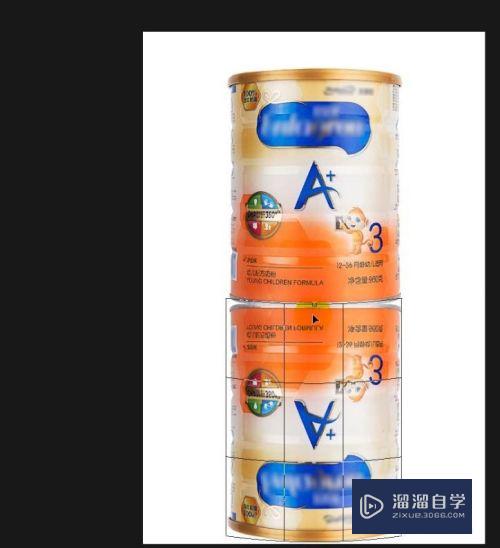


第6步
将倒影层放到产品层的下方
给倒影层,添加一个图层蒙版
前景色为黑色,选择渐变工具,选择前景色到透明渐变的预设,然后如图显示,将属性面板的,透明区域勾选,不然不能做透明渐变
多次拉动渐变到需要的效果
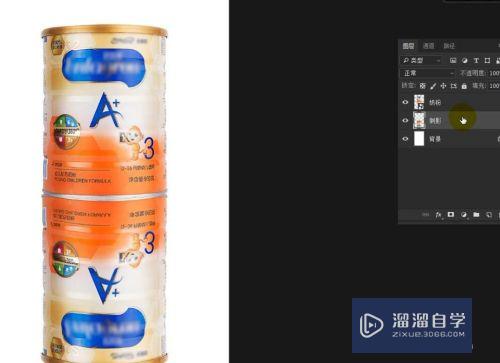

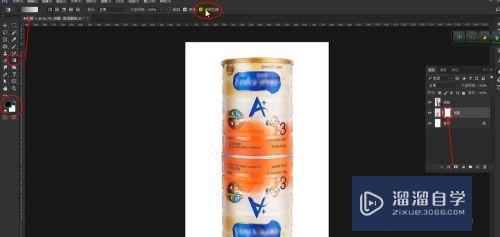



第7步
渐变效果满意,如图觉得倒影还是太清楚,可以给图层降低透明度,如图显示


相关文章
广告位


评论列表